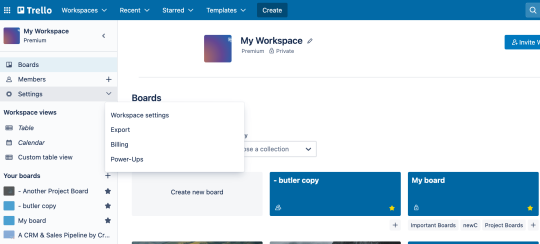Chapitre 8
Définir des permissions et des contrôles administrateur
Évoluez et gérez les données en toute sécurité, sans entraver la collaboration, tout en continuant à accomplir votre travail. Découvrez comment définir les permissions et gérer efficacement les équipes.
Chaque équipe a besoin d'un espace numérique où elle peut facilement connecter des idées à des projets entre les silos de l'entreprise. Pour garantir un environnement professionnel sain, il est essentiel de permettre l'ajout d'utilisateurs à un projet en fonction de leurs permissions, mais aussi d'autoriser les utilisateurs à créer du contenu et à y accéder librement.
Comme elle dispose de tout le contrôle nécessaire à portée de main, votre équipe peut évoluer, tout en sécurisant la propriété intellectuelle dans Trello.
APERÇU DE LA SECTION
Dans cette section, vous découvrirez les éléments suivants :
- Administration de l'espace de travail
- Permissions des membres et des invités
- Gestion des utilisateurs avec Trello Premium
Administration de l'espace de travail
Besoin d'appliquer la sécurité et la confidentialité au sein de plusieurs espaces de travail ? La section ci-dessous concerne les utilisateurs de Trello Premium. Si vous disposez déjà d'un compte Trello Enterprise, consultez le guide de démarrage Trello Enterprise – Administrateurs système.
Si vous souhaitez vous inscrire à Trello Enterprise ou en savoir plus sur les fonctionnalités d'administration disponibles, contactez-nous.
Après avoir créé votre espace de travail, invité des membres, ajouté des tableaux et commencé activement à collaborer, prenez un instant pour réfléchir à comment améliorer la gestion de votre espace de travail.
Fonctionnalités d'administration des espaces de travail gratuits
Un espace de travail gratuit facilite la collaboration, car tous les membres se voient accorder le statut d'administrateur par défaut. Lorsque tous les utilisateurs de l'espace de travail disposent de permissions uniformes, rien ne vient entraver la productivité de l'équipe. Voici ce que peuvent faire les administrateurs d'espaces de travail gratuits :
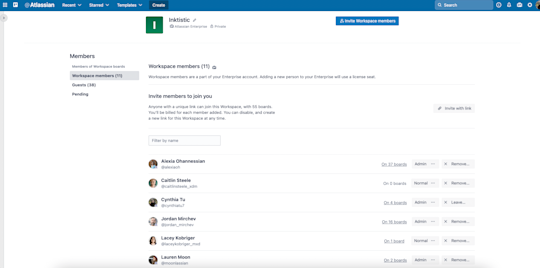
Permissions des membres et des invités
- Invitez et supprimez des membres de l'espace de travail.
- Créez des liens d'invitation dans l'espace de travail.
- Convertissez des invités en membres de l'espace de travail.
Contrôle du tableau
- Affichez et rejoignez les tableaux publics et visibles par l'espace de travail (à condition que les paramètres du tableau permettent aux membres de s'ajouter eux-mêmes).
Contrôle de l'espace de travail
- Modifiez les informations de profil d'espace de travail, telles que le nom et la description.
- Modifiez la visibilité de l'espace de travail.
- Mettez à niveau l'espace de travail vers la version Premium.
- Demandez l'ajout d'un espace de travail à Enterprise.
- Supprimez l'espace de travail.
Si votre espace de travail requiert des permissions plus granulaires, telles que la gestion d'administrateurs ou de membres classiques, la modification des permissions est disponible en tant que fonctionnalité Trello Premium (consultez la section ci-dessous « Voyez les choses en grand avec Premium »).
Le fait d'être administrateur d'espaces de travail gratuits (qui n'ont pas été mis à niveau vers Trello Premium) n'octroie pas un contrôle d'administration sur les tableaux de ces espaces. Pour apporter des changements aux tableaux d'autres utilisateurs de votre espace de travail, vous devrez être invité manuellement en tant qu'administrateur du tableau.
Visibilité de l'espace de travail
Sur la page de votre espace de travail, cliquez sur l'onglet « Paramètres » pour définir la visibilité de votre espace de travail.
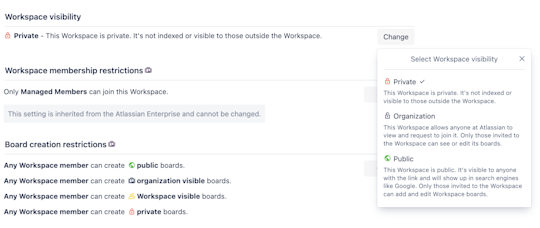
La visibilité de l'espace de travail indique si votre espace de travail est répertorié par les moteurs de recherche ou s'il est consultable par des utilisateurs qui n'en sont pas membres. Elle peut être publique ou privée. Cela ne signifie PAS que vos tableaux privés ou visibles par l'espace de travail seront tout d'un coup accessibles au public. Ne vous inquiétez pas !
Cependant, imaginons que vous prévoyez de créer un grand nombre de tableaux publics formidables, tels qu'un calendrier de lancement des produits, un tableau pour la communauté des utilisateurs ou un tableau de ressources contenant des informations sur votre équipe ou votre entreprise. Dans ces situations, la meilleure solution consiste probablement à créer un espace de travail accessible au public, car cela fournira un endroit dédié pour vos utilisateurs, clients et fans qui souhaitent consulter vos tableaux publics.
Définition des permissions de tableau
Bien que nous l'ayons déjà mentionné dans le chapitre 2, nous pensons qu'il est important de répéter les informations clés concernant les permissions et la visibilité des tableaux. Voici donc un bref résumé.
Si vous créez un tableau hébergé dans un espace de travail, le paramètre par défaut est « Visible par l'espace de travail ». Voici les options de confidentialité pour les différents paramètres du tableau :
- Si un tableau est défini comme Visible par l'espace de travail, cela signifie que tous les membres de cet espace de travail peuvent afficher, rejoindre et modifier des cartes.
- Si un tableau est privé, seuls ses membres peuvent le consulter, et rejoindre et modifier des cartes.
- Si un tableau est public, toute personne disposant du lien vers celui-ci peut le consulter, mais seuls ses membres peuvent modifier des cartes. Remarque : ces tableaux sont indexés par les moteurs de recherche et sont visibles par tous les internautes.
Pour en savoir plus, c'est par ici.
Ressources supplémentaires
Essayez Premium gratuitement pendant 14 jours
Découvrez votre travail sous un nouvel angle grâce aux vues Trello.